Hogyan kezeljük a jelszavakat az Edge böngészővel a Windows 10 rendszerben
A Microsoft folyamatosan bővít új szolgáltatásokatannak Edge böngészője. Valójában megmutattunk néhány új fejlesztést, amelyek az Edge felé érkeznek a Windows 10 készítői frissítéséhez, amelyet áprilisban várhatóan közzétesznek.
Ha még nem ismeri a Windows 10 és az Edge böngészőt,ismernie kell annak alapvető jellemzőit is. Csakúgy, mint más modern webböngésző, a Microsoft Edge lehetővé teszi a webhely jelszavak mentését és kezelését.
Kezelje a webhely jelszavait az Edge-ben
- Győződjön meg arról, hogy az Edge úgy van beállítva, hogy emlékezzen a jelszavaira, ha a jobb felső sarokban válassza a Több gombot; ez az ellipszis ikon (...).

- Menj oda Beállítások> Speciális beállítások megtekintése és görgessen le a Adatvédelem és szolgáltatások szakasz, és kapcsolja be Aj.
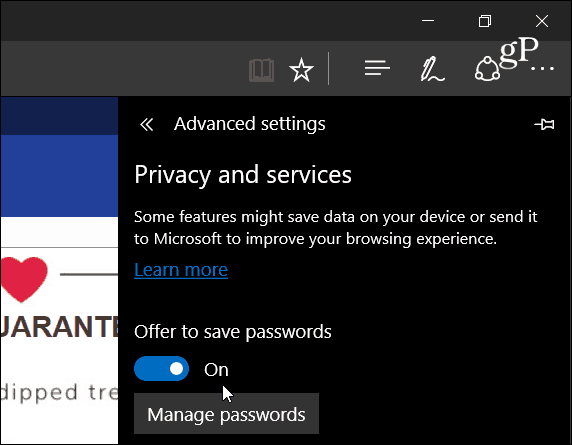
- Most lépjen egy olyan webhelyre, ahol jelszó szükséges, és adja meg a hitelesítő adatait a bejelentkezéshez. A képernyő alján felugrik egy keret, amely megkérdezi, hogy szeretné-e, hogy az Edge mentse a jelszót; kattintson az Igen gombra.
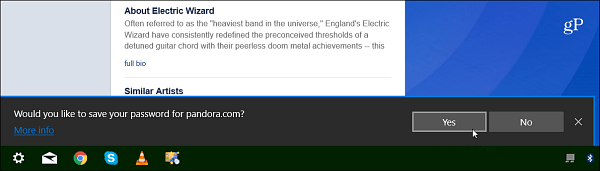
- Válaszd ki a Jelszavak kezelése gomb (a kapcsoló alatt található a jelszó bekapcsolásáhozmentés), hogy megtekintse az Edge által menteni kívánt webhelyek listáját. Innen szerkesztheti a webhely jelszavát, ha rákattint. Jelszó törléséhez vigye az egérmutatót a listán szereplő webhely fölé, és kattintson a gombra x a jobb oldalon.
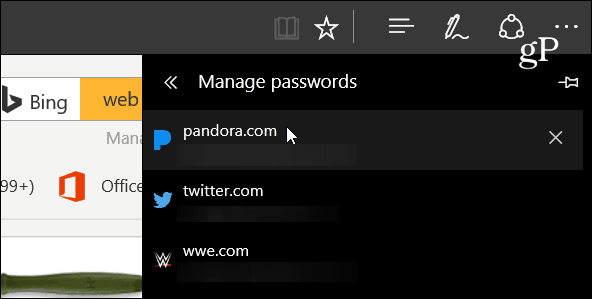
- Az összes elmentett jelszót egyszerre is törölheti a Böngészési adatok törlése szakaszban. Menj Beállítások> Böngészési adatok törlése> Válassza ki, hogy törölje-e és jelölje be a Jelszavak beállítást. Ez megakadályozza, hogy az Edge automatikusan megadja a jelszavakat, amikor meglátogat egy webhely bejelentkezési oldalát.
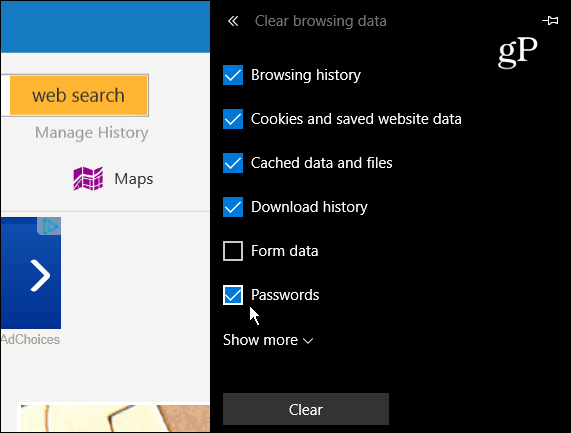
- A jelszavakat a Credential Manager nevű kezelőpanel kisalkalmazásban is megtekintheti. Ahhoz, hogy elérje, csak nyomja meg a Windows billentyűt és típus: hitelesítő adatok kezelője és válassza ki az eredményt a tetején.
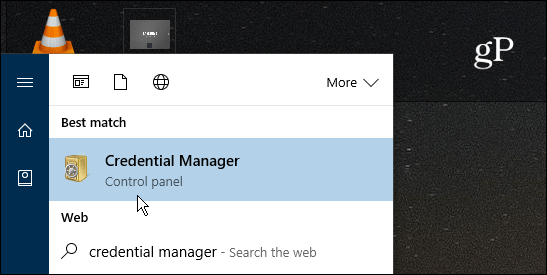
- választ Webes hitelesítő adatok és minden fiókot megtalál a listán. Amíg a jelszavak titkosítva vannak, akkor kattintson a Előadás link, hogy láthassa. Először azonban meg kell adnia a Windows-fiók jelszavát. Ez olyan, mint egy fő jelszó, amelyet a külső gyártók, például a LastPass vagy más böngészők, például a Firefox kezelőinek igényelnek.
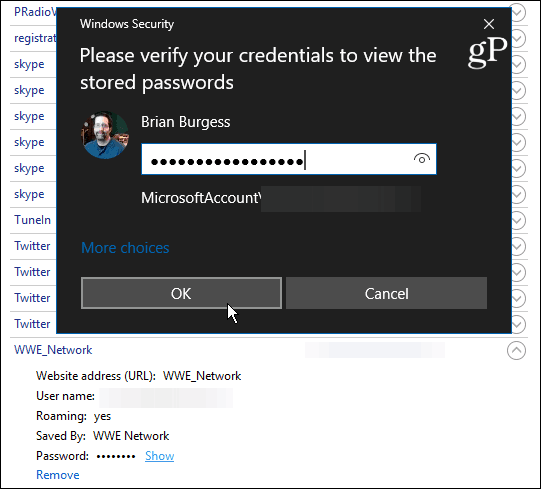
Összegezve
Bár nagyszerű, hogy kezeli a sajátjátjelszavakkal az Edge segítségével, ha aggódik a biztonság miatt (különösen egy megosztott számítógépen), érdemes megfontolnia egy harmadik fél eszközét, például az 1Password vagy a LastPass.
És ami a legfontosabb: győződjön meg arról, hogy engedélyezte a kétlépcsős azonosítást minden online szolgáltatón, amely támogatja. További információkért lásd: Kétfaktoros hitelesítési útmutató - Biztonságos az online élet.
További nagyszerű tanácsokat nyújt az online fiókok biztonságának megőrzéséhez, olvassa el a következő cikkeket:
- Könnyen megjegyezhető, erős jelszó létrehozása
- Tegye hatékonyabbá a jelszavait: egy lakatos tanulságai
- A jelszavak megsérültek: Jobb módszer van a hitelesítésre
Mi van veled? Függetlenül attól, hogy az Edge-t használja, vagy sem, hogyan kezeli a webhely jelszavait, és miként tartja őket biztonságban? Hagy egy megjegyzést az alábbiakban, és tudassa velünk.

![A Windows jelszavak kezelése a Windows tároló segítségével [Útmutató]](/images/microsoft/manage-windows-passwords-using-windows-vault-how-to.png)




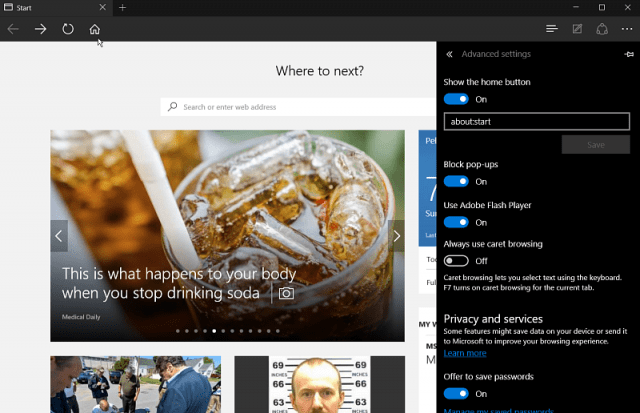



Szólj hozzá